Slik deler du Wifi-nettverkspassord i Windows 11
Hva du bør vite
- Åpen Innstillinger > Nettverk og internett > Mobil hotspot. Slå på bryteren for Mobil hotspot.
- Skriv inn nettverksnavnet og passordet på den andre datamaskinen for å få tilgang til det delte internett.
- Windows 11-datamaskiner kan dele Internett med alle Wi-Fi-aktiverte bærbare datamaskiner, nettbrett eller smarttelefoner.
Denne artikkelen vil lede deg gjennom den enkleste måten å dele internettforbindelsen på din Windows 11-datamaskin, bærbar PC eller Microsoft Surface-enhet med andre enheter via Wi-Fi. Den vil forklare både trinnene for hvordan du slår på Windows 11 mobil hotspot-innstillingen og hvordan du deler passordet og nettverksnavnet for å gi andre tilgang.
Wi-Fi-oppsettinstruksjonene på denne siden gjelder for enheter som kjører Windows 11-operativsystemet. Når den er etablert, kan enhver enhet med Wi-Fi-funksjonalitet koble seg til internettforbindelsen. Dette inkluderer iOS- og Android-smartenheter i tillegg til videospillkonsoller og treningssporere.
Hvordan kan jeg dele mitt trådløse nettverk?
Den enkleste måten å dele et trådløst nettverk med de andre enhetene dine på Windows 11 er å lage en mobil hotspot som kringkaster sitt eget unike Wi-Fi-signal. Slik gjør du det.
-
Åpne Windows 11 Start-menyen.
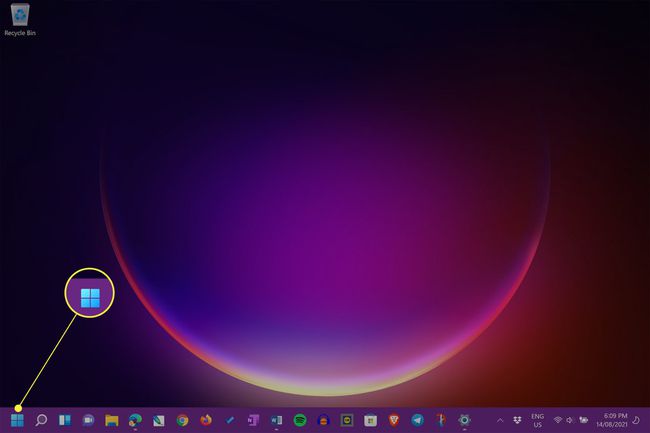
-
Type Innstillinger.
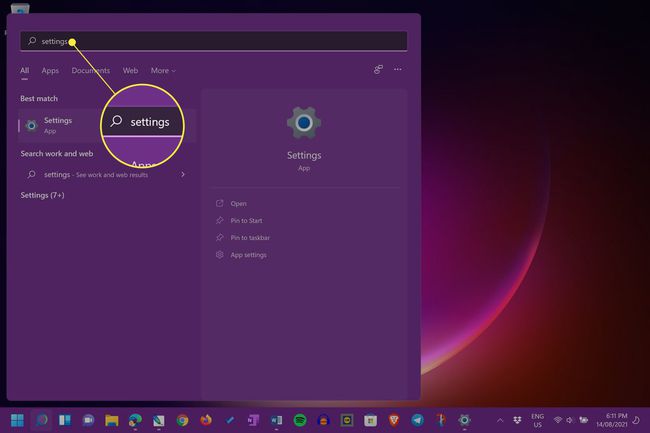
Du trenger ikke velge søkefeltet. Du kan begynne å skrive så snart Start-menyen er åpen.
-
Plukke ut Innstillinger.
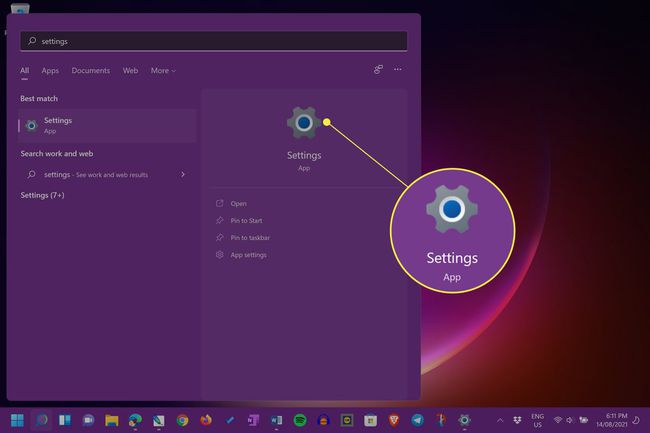
-
Plukke ut Nettverk og internett.
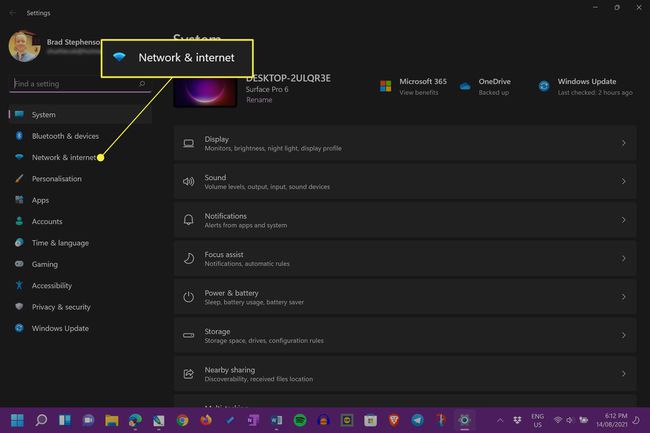
-
Plukke ut Mobil hotspot.
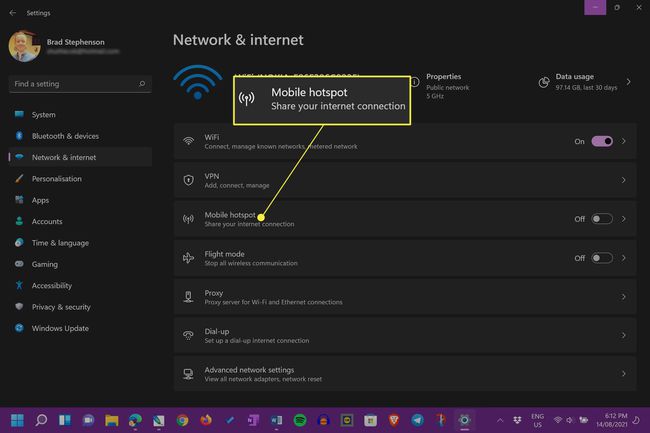
-
Velg bryteren til høyre for Mobil hotspot for å slå den på.
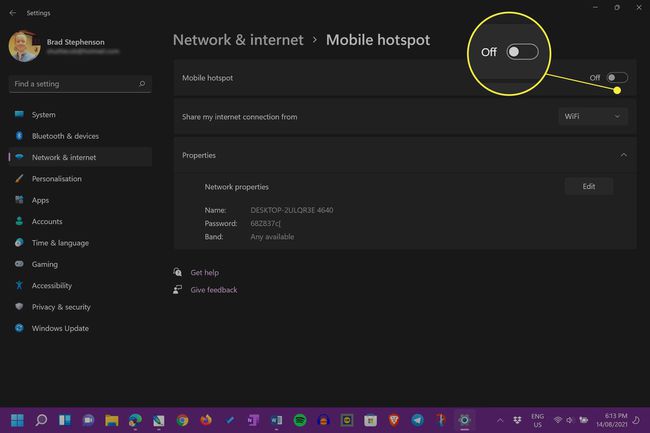
-
På din andre datamaskin eller smartenhet bruker du informasjonen under Nettverksegenskaper til logg på din første datamaskins Wi-Fi-internett.
Navnet på Wi-Fi-nettverket du nettopp opprettet er ved siden av Navn mens rekken av bokstaver og tall ved siden av Passord er passordet for Wi-Fi-nettverket.
-
Hvis du vil, kan du velge Redigere ved siden av Nettverksegenskaper.

-
Endre Wi-Fi-navn, passord og Wi-Fi-båndtype.
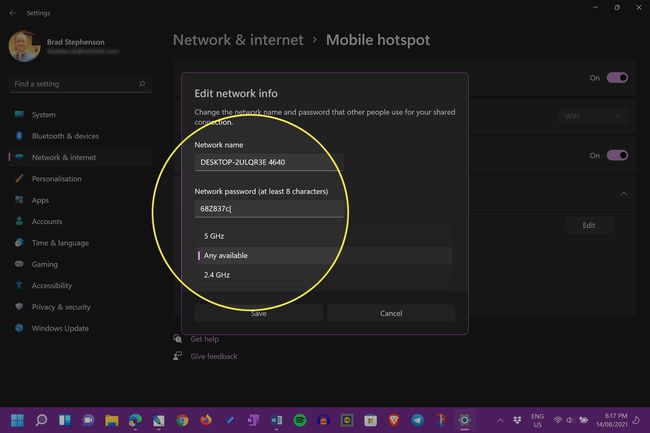
Kan jeg dele Wi-Fi fra PC-en min?
Ved å bruke trinnene vist ovenfor kan enhver PC med Wi-Fi-funksjonalitet opprette sitt eget trådløse nettverk som andre enheter kan koble til. Hvis din Windows 11-datamaskin ikke støtter trådløs tilkobling, vil denne metoden for internettdeling ikke være et alternativ.
Hvis din Windows 11-PC ikke kan koble til andre trådløse tilkoblinger, kan den sannsynligvis ikke opprette sitt eget Wi-Fi-nettverk.
En alternativ løsning er å spørre internettleverandøren din om en ruter med Wi-Fi internett-funksjon. På denne måten kan du koble alle enhetene dine direkte til ruteren i stedet for via PC-en.
Ruteren du har kan faktisk allerede støtte Wi-Fi siden dette er en veldig vanlig funksjon.
Er det mulig å dele Wi-Fi over Wi-Fi?
Windows 11 lar deg dele en Wi-Fi-tilkobling med andre enheter over Wi-Fi ved å bruke metoden vist ovenfor. Du kan også bruke en kablet internettforbindelse for å lage en Wi-Fi mobil hotspot i Windows 11 hvis du vil. Dette kan være nyttig for de som jobber med en koaksial kabel internett/TV-tilkobling og ingen trådløs ruter.
Kan 2 datamaskiner dele 1 Internett-tilkobling?
Det er svært lite i dag fra å stoppe mer enn én datamaskin fra å koble til den samme internettforbindelsen. De aller fleste modemer, rutere og modem-ruter-hybrider gjør det veldig enkelt for flere enheter å koble til internett via en kabeltilkobling til modemet eller via en ruters Wi-Fi-signal.
De fleste moderne rutere kan lage sitt eget Wi-Fi-nettverk uten bruk av datamaskin, bærbar PC eller nettbrett.
De som har en kabel- eller kablet internettforbindelse vil ha fordel av å opprette en mobil hotspot i Windows 11 ved å bruke trinnene på denne siden.
Hvis du trenger å koble en enkelt koaksial internettforbindelse til TV-en, kan du omgå denne begrensningen ved å dele opp forbindelsen.
Men hvis du har en ruter, kan det være en god idé å koble de andre enhetene dine til Wi-Fi-signalet i stedet. På denne måten kan du slå av datamaskinen uten å koble alt fra internett.
FAQ
-
Hva er Wi-Fi Direct-deling og hvorfor er det på nettbrettet mitt?
Wi-Fi Direct er en trådløs teknologi som lar enheter koble seg til uten ruter eller modem. Wi-Fi Direct-enheter kommuniserer for å sende og motta filer, synkronisere, se informasjon på datamaskiner, screencast og skrive ut. Wi-Fi Direct er på mange Android-enheter, inkludert nettbrett.
-
Hvordan endrer jeg Wi-Fi-passordet mitt?
Til endre Wi-Fi-passordet ditt, logg på ruteren som administrator og finn Wi-Fi-passordinnstillinger. (Ulike rutere kan ha ulik terminologi.) Skriv inn et nytt Wi-Fi-passord, og lagre deretter endringene.
